Pioneer PDP-LX5090 H: Настройка
Настройка: Pioneer PDP-LX5090 H
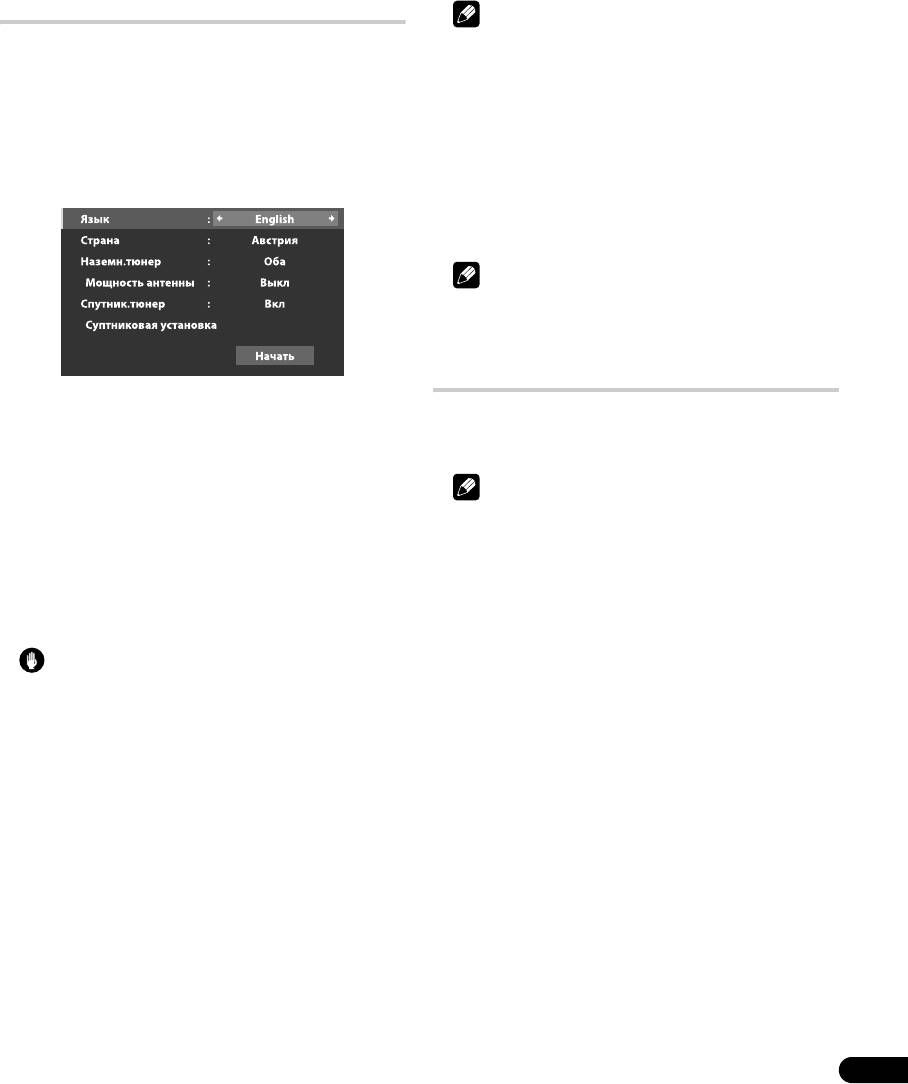
Глава 8
Настройка
Настройка телевизионных каналов
Примечание
В этом разделе описан автоматический поиск и настройка на ТВ-
• Автонастройку можно запустить заново из ОСНОВНОГО
каналы.
МЕНЮ, например, после переезда в другую страну. Прежде, чем
приступить к автоустановке, выполните следующие операции:
Использование автонастройки
1 Нажмите HOME MENU (/, затем ENTER).
При первом включении телевизора с плоским экраном после
2 Выберите “Установка” (/, затем ENTER).
покупки на экране появляется меню автоматической установки.
3 Выберите “Установка системы” (/, затем ENTER).
Чтобы выбрать язык и канал, выполните следующие операции.
4 Выберите “Самоустановка” (/, затем ENTER).
1 Выберите пункт меню “Язык” (кнопки /).
Появится экран ввода пароля. С помощью кнопок 0 до 9 введите
2 Выберите язык (кнопки /).
четырехзначный пароль. См. раздел Использование пароля на
страница 60.
Если не обнаружено ни одного канала, проверьте подключение
антенны и повторите автонастройку.
Примечание
• Полученные каналы могут отличаться в зависимости от условий
установки и погодных условий.
Ручная настройка спутниковых ТВ
каналов
Можно выбрать один из 19 языков: английский, немецкий,
французский, итальянский, испанский, голландский, шведский,
Вы также можете выполнить настройку спутниковых каналов
португальский, греческий, финский, русский, турецкий,
вручную, без использования автоустановки. Подробнее о настройке,
норвежский, датский, чешский, польский, украинский, венгерский и
см. ниже.
хорватский.
3 Выберите “Страна” (/).
Примечание
4 Выберите страну (/).
5 Выберите пункт “Наземн.тюнер” (/).
• Опция “Установка Цифрового тюнера” доступна только в режиме
DTV/SAT. Нажмите
TV/DTV/SAT
на пульте дистанционного
6 Выберите тип тюнера (/).
управления для выбора режима DTV или SAT.
С помощью / выберите “Цифровая”, “Аналоговый”, “Оба” (по
умолчанию), или “Выкл”.
1 Нажмите HOME MENU.
7 Выберите пункт “Мощность антенны” (/).
2 Выберите “Установка” (/, затем ENTER).
Эта опция доступна только если в пункте 6 выбран “Цифровая” или
3 Выберите “Установка системы” (/, затем ENTER).
“Оба”. Если выбраны другие опции, пропуститите пункты 7 и 8.
4 Выберите “Установка Цифрового тюнера” (/,
затем ENTER).
Предупреждение
5 Выберите “Установка” (/, затем ENTER).
Появится экран ввода пароля. С помощью кнопок 0 до 9 введите
• Если включена настройка “Мощность антенны”, подключите
четырехзначный пароль. О пароле см. раздел Использование пароля
напрямую антенну в разъем ANT на задней панели телевизорас
на страница 60.
плоским экраном. Подключение любых устройств между
6 Выберите “Суптниковая установка” (/, затем
антенной и телевизором с плоским экраном может привести к
ENTER).
повреждению устройства.
7 Выберите “Тип сканир.” (/, затем ENTER).
8 Выберите значение “Вкл” или “Выкл” (по умолчанию)
С помощью / выберите “По спутнику”, “Все частоты” или
(/).
“SMATV”.
9 Выберите “Спутни. тюнер” (/).
С помощью / выберите “Вкл”(по умолчанию), или “Выкл”.
Если выбран “Вкл”, выберите “Суптниковая установка” и затем
нажмите
ENTER
для перехода к экрану настройки спутника.
Если выбран “Выкл”, меню “Суптниковая установка” становится
неактивным.
10 Выберите пункт “Начать” (/, затем ENTER).
После этого начинается автонастройка. Для выхода из режима
автонастройку прежде, чем она будет завершена нажмите кнопку
RETURN.
29
Ru
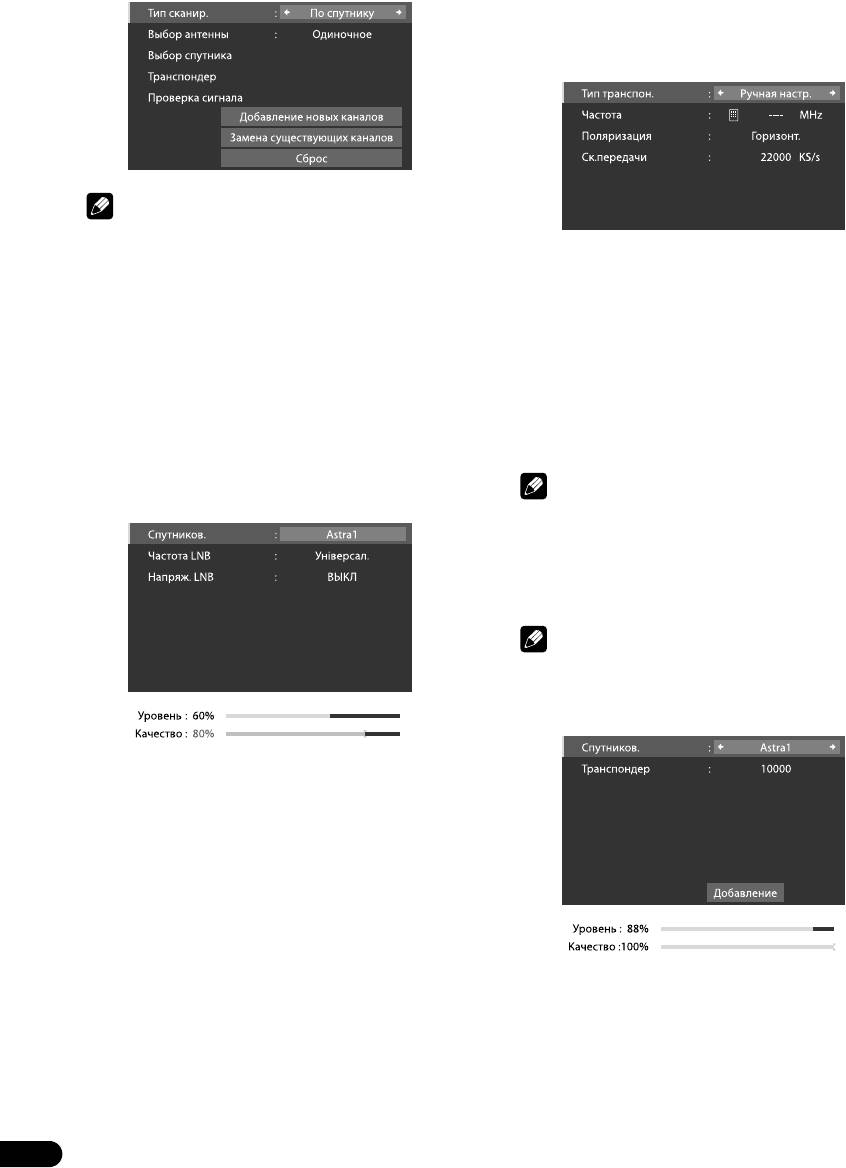
14 Выберите “Тип транспон.” (/).
С помощью / выберите “Все” для всех транспондеров
выбранных спутников (по умолчанию), “Один” только для одного
транспондера или “Ручная настр.” для определенных
транспондеров.
Примечание
• Использование опции “По спутнику” для сканирования канала в
15 Выберите “Частота” (/).
некоторых случаях может быть неудачным. Если это именно тот
Опция, выбранная в пункте 14 появляется с имеющимися
случай, выберите “Все частоты” или“SMATV”.
транспондерами для спутников, выбранных в списке спутников в
• Если вы получаете доступ к “Суптниковая установка” через
пункте 10.
“Самоустановка”,три кнопки – “Добавление новых каналов”,
Введите частоту с помощью кнопок 0 - 9 (с последующим нажатием
“Замена существующих каналов” и “Сброс” – будут недоступны.
на
ENTER
) если в пункте 14 выбран “Ручная настр.”.
• При выборе “SMATV” (Телевизионная система главной
16 Выберите “Поляризация” (/).
спутниковой антенны) телевизор с плоским экраном пытается
С помощью / выберите “Горизонт.” (по умолчанию), или
найти все имеющиеся каналы независимо от настроек антенны.
“Вертик.”.
8 Выберите “Выбор антенны” (/).
17 Выберите “Ск.передачи” (/).
С помощью / выберите “Одиночное”, “DiSEqC 1”, “DiSEqC 2”,
С помощью / выберите “22000” (по умолчанию), “27500” или с
“DiSEqC 3”, “DiSEqC 4”, “Тон.посылка 1” или “Тон.посылка 2”.
помощью кнопок 0 - 9 (и последующим нажатием ENTER) введите
9 Выберите “Суптниковая установка” (/, затем
цифру.
ENTER).
10 Выберите “Спутников.” (/, затем ENTER).
На экране появляется информация по выбранному спутнику.
Примечание
Выберите из списка имеющиеся спутники.
• Опции “Поляризация” и “Ск.передачи” доступны только если в
пункте 14 выбран “Ручная настр.” в “Тип транспон.”.
18 Нажмите RETURN, затем выберите “Проверка
сигнала” (/, затем ENTER).
С помощью / выберите нужные списки из списка спутников
или транспондеров для выбранных спутников.
Примечание
• Если вы получили доступ к “Проверка сигнала” через
“Самоустановка”, кнопка “Добавление” недоступна (см.
страница 45
).
• Единицы измерения для транспондеров - MГц.
Единицы измерения частоты LNB - MГц.
Эта опция доступта только если вы выбираете в п. 7 “По спутнику”
(По спутнику).
Выберите опцию с “Новый 1” по “Новый 5”, а затем нажмите и
держите нажатой кнопку ENTER для вывода на экран виртуальной
клавиатуры.
11 Выберите “Частота LNB” (/).
С помощью / выберите “Универсал.” (по умолчанию LNB
имеет две частоты - 9750/ 10600) или с помощью кнопок 0 - 9 (и
последующим нажатием на ENTER) введите нужную частоту, если
выбираете “---”.
Эта опция доступна только если вы выбрали “Все частоты” или “По
спутнику” в пункте 7.
12 Выберите “Напряж. LNB” (/).
Для поиска и регистрации новых каналов, выберите “Добавление
С помощью / выберите “ВКЛ” или “ВЫКЛ” (по умолчанию).
новых каналов” (см. страница 45).
В большинстве случаев выбирается “ВКЛ”.
13 Нажмите RETURN, затем выберите “Транспондер” (/
).
30
Ru
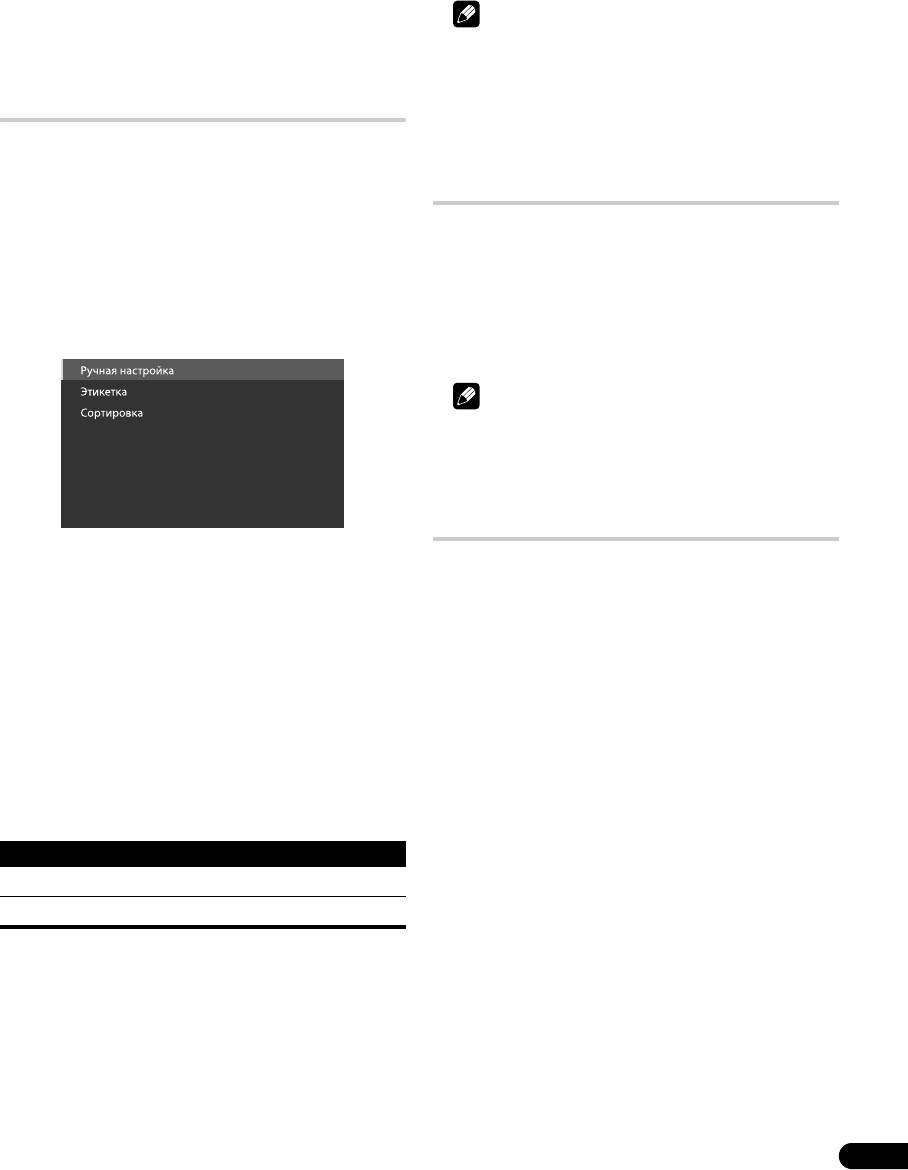
Чтобы заменить зарегистрированные каналы новыми, выберите
“Замена существующих каналов” (см. страница 45).
Прим ечание
“Сброс” восстанавливает все настройки спутника на значения по
• При описанной выше процедуре сведения о выбранных каналах
умолчанию.
передаются на подключенное к системе записывающее
19 Нажмите HOME MENU для выхода из меню.
оборудование, такое как видеомагнитофон или DVD/HDD
рекордер (DVR).
Ручная настройка аналоговых
• При ручной настройке также можно выбрать значения
параметров “Тюнер шумоподавлен.”, “Блокировка канала” и
Для настройки ТВ-каналов вручную, используйте Ручную
“Декодер”. См.
раздел Подавление видеопомех, Установка
Настройку.
блокировки канала, и Выбор входа декодера.
1 Нажмите HOME MENU.
Подавление видеопомех
2 Выберите “Установка” (/, затем ENTER).
3 Выберите “Установка системы” (/, затем ENTER).
Для отдельных каналов можно указать необходимость подавления
4 Выберите пункт меню “Установка аналог. ТВ” (/,
видеопомех системой плазменного телевизора в зависимости от
затем ENTER).
уровней сигналов трансляции.
Появится экран ввода пароля. С помощью кнопок 0 до 9 введите
1 Посторите пункты 1 - 5 для Ручной настройки
четырехзначный пароль. О пароле см. Использование пароля на
аналоговых ТВ каналов.
странице 60.
2 Выберите пункт “Тюнер шумоподавлен.” (/).
5 Выберите пункт меню “Ручная настройка” (/,
3 Выберите значение “Вкл” (/).
затем ENTER).
4 Нажмите HOME MENU для выхода из меню.
Примечание
• Эта функция может не обеспечивать удовлетворительного
результата в зависимости от состояния сигналов трансляции.
• При использовании декодера с выбранным гнездом терминала,
эта функция может обеспечить хороший результат.
• Заводская установка – “Вкл”.
Установка блокировки канала
6 Выберите пункт “Вход программы” (/).
7 Выберите номер программы (/).
Блокировка от детей запрещает выбор и просмотр определенных
Номер можно выбрать в пределах от 1 до 99.
ТВ-каналов.
8 Выберите пункт “Поиск” (/).
1 Посторите пункты 1 - 7 для Ручной настройки
аналоговых ТВ каналов.
9 С помощью кнопок 0 до 9 введите частоту и затем
Выбрав канал (используя пункт “Вход программы”), выполните
нажмите ENTER.
следующие действия:
Частоту также можно ввести, с помощью кнопок /.
2 Выберите пункт “Блокировка канала” (/).
10 Выберите пункт “Система” (/).
3 Выберите пункт “Блокировка” (/).
11 Выберите звуковую систему (/).
Для выбора доступны две опции – “Просмотр” (Заводская
Можно выбрать следующие системы: “B/G”, “D/K”, “I”, “L”, и “L’”.
установка) и “Блокировка”.
12 Выберите пункт “Цветовая система” (/).
4 Нажмите HOME MENU для выхода из меню.
13 Выберите цветовую систему (/).
Можно выбрать следующие системы: “Авто”, “PAL”, “SECAM”, и
“4.43NTSC”.
14 Выберите пункт “Хранить” (/).
15 Выберите значение “Да” или “Нет” (/).
Пункт Описание
Да
Канал можно выбрать с помощью кнопок
P+
/
P–
.
Нет
Канал нельзя выбрать с помощью кнопок
P+
/
P–
.
16 Нажмите HOME MENU для выхода из меню.
Чтобы задать параметры для другого канала, повторите пп. 7 до 15.
31
Ru
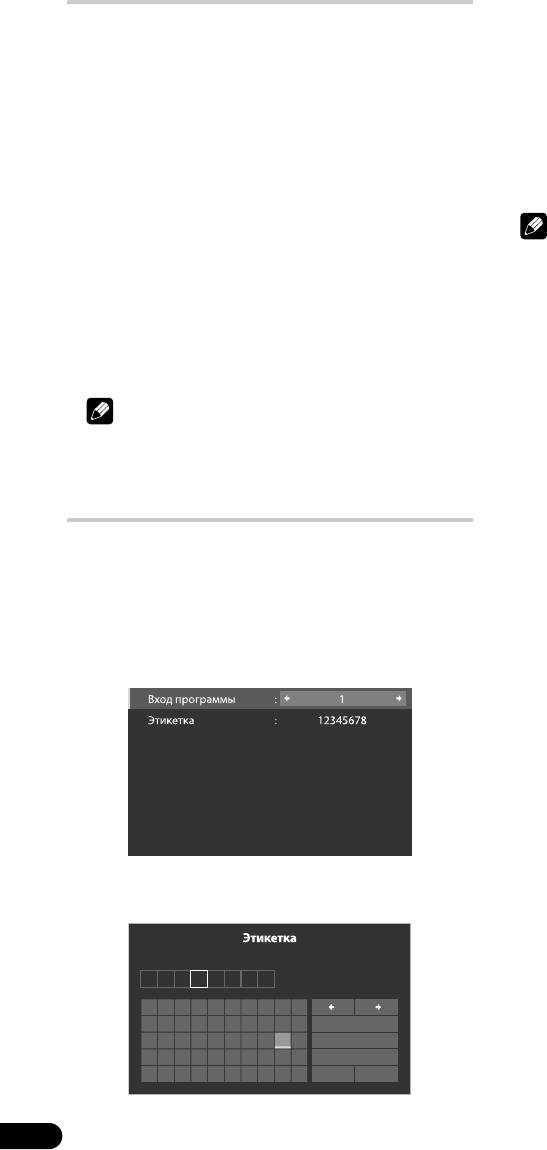
7 Повторяя п. 6, введите до восьми символов.
Выбор входа декодера
Для правки введенных символов выберите на экране кнопку []
или [] и затем нажмите ENTER. Курсор переместится на
Если подключен декодер, выберите входной разъем для него
предыдущий или следующий символ.
(INPUT 1).
Чтобы удалить текущий символ, выберите на экране кнопку
1 Нажмите HOME MENU.
[Delete] и нажмите ENTER.
2 Выберите “Установка” (/, затем ENTER).
Чтобы вставить на место текущего символа пробел, выберите на
экране [Space] и затем ENTER.
3 Выберите “Установка системы” (/, затем ENTER).
Для переключения между прописными и строчными буквами
4 Выберите пункт меню “Установка аналог. ТВ” (/,
выберите на экране [Caps] и затем нажмите ENTER.
затем ENTER).
8 Чтобы завершить ввод названия, с помощью /
Появится экран ввода пароля. С помощью кнопок 0 до 9 введите
или / выберите на экране [OK] и затем ENTER.
четырехзначный пароль. О пароле см. Использование пароля на
странице 60.
9 Нажмите HOME MENU для выхода из меню.
5 Выберите пункт меню “Ручная настройка” (/,
затем ENTER).
Примечание
6 Выберите пункт “Вход программы” (/).
• При описанной выше процедуре сведения о выбранных каналах
7 Выберите номер программы (/).
передаются на подключенное к системе записывающее
Номер можно выбрать в пределах от 1 до 99.
оборудование, такое как видеомагнитофон или DVD/HDD
Выбрав канал (используя пункт “Вход программы”), выполните
рекордер (DVR).
следующие действия:
8 Выберите пункт “Декодер” (/).
9 Выберите пункт “ВХОД 1” (/).
10 Нажмите HOME MENU для выхода из меню.
Примечание
• Если выбран вариант “Выкл” (заводская установка); просмотр
изображений с декодера будет недоступен.
• Во время просмотра DTV на декодер не подается видеосигнал.
Маркировка ТВ каналов
Настроенным ТВ-каналам можно присвоить названия длиной до
восьми символов. Это поможет распознавать каналы, выбирая их.
1 Повторите пункты 1 - 4 для Выбора входного разъема
декодера.
2 Выберите пункт “Маркировка” (/, затем ENTER).
3 Выберите пункт “Вход программы” (/).
4 Выберите номер программы (/).
Номер можно выбрать в пределах от 1 до 99.
5 Выберите пункт “Маркировка” (/, затем ENTER).
Появится экран ввода метки.
6 Выберите первый с имвол (///, затем ENTER).
KIDS
1234567890
ABCDEFGH I J
Delete
KLMNOPQRST
Space
UVWXYZ , . : ;
Caps
& ' ( ) + - * / _ @ OK Cancel
Курсор переместится ко второму символу.
32
Ru
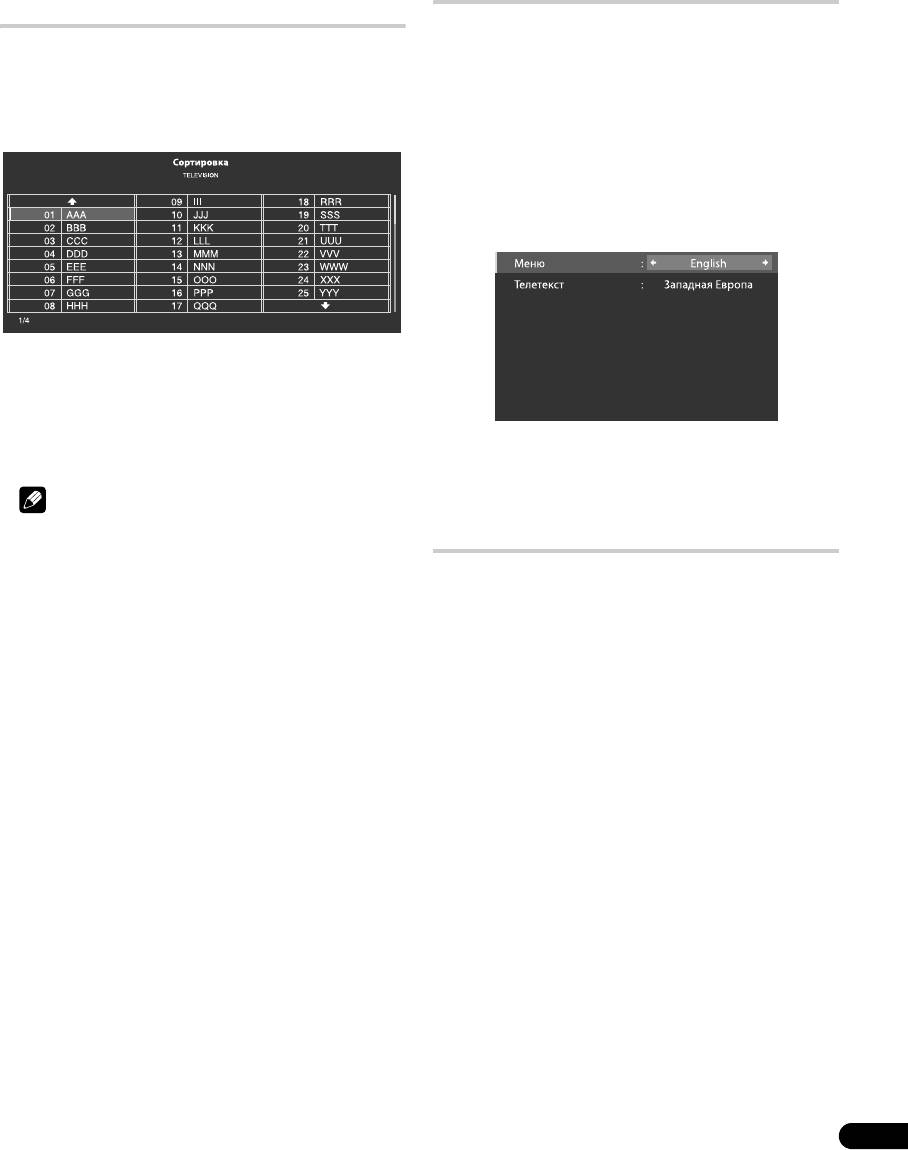
Сортировка заранее заданных ТВ-
Выбор языка
каналов
Пункты экранных меню и инструкции могут отображаться на одном
из 19 доступных языков: английском, немецком, французском,
Ниже описано, как изменить порядок следования заранее заданных
итальянском, испанском, голландском, шведском, португальском,
ТВ-программ.
греческом, финском, русском, турецком, норвежском, датском,
1 Повторите пункты 1 - 4 для Выбора входного разъема
чешском, польском, украинском, венгерском и хорватском.
декодера.
Также можно выбрать язык для режима телетекста. Для выбора
2 Выберите пункт “Сортировка” (/, затем ENTER).
доступны следующие регионы: Западная Европа, Восточная
Появится экран сортировки.
Европа, Греция/Турция, Россия и Аравия.
1 Повторите пункты 1 - 3 для Выбора входного разъема
декодера.
2 Выберите пункт меню “Язык” (/, затем ENTER).
3 Выберите пункт “Меню” (/).
4 Выберите язык (/).
3 Выберите канал, который следует сместить на другие
место в последовательности (///, затем ENTER).
4 Выберите новое место для канала (///, затем
ENTER).
Будет выполнена сортировка.
5 Выберите пункт “Телетекст” (/).
5 Нажмите HOME MENU для выхода из меню.
6 Выберите язык (/).
7 Нажмите HOME MENU для выхода из меню.
Примечание
Проверка версии программного/
• Для изменения страницы на экране Сортировки в пункте 2,
аппаратного обеспечения
выберите иконку со стрелкой на экране с
/
затем нажмите
ENTER
.
• При описанной выше процедуре в подключенное к системе
Для получения доступа к информации о версии, выполните
записывающее оборудование, такое как видеомагнитофон или
следующую процедуру.
DVD/HDD рекордер (DVR), передаются сведения только о
1 Повторите пункты 1 - 3 для Выбора входного разъема
перемещенных каналах.
декодера.
2 Выберите “Техническая информация” на стр. 2 меню
(/, затем ENTER).
3 Нажмите HOME MENU для выхода из меню.
33
Ru
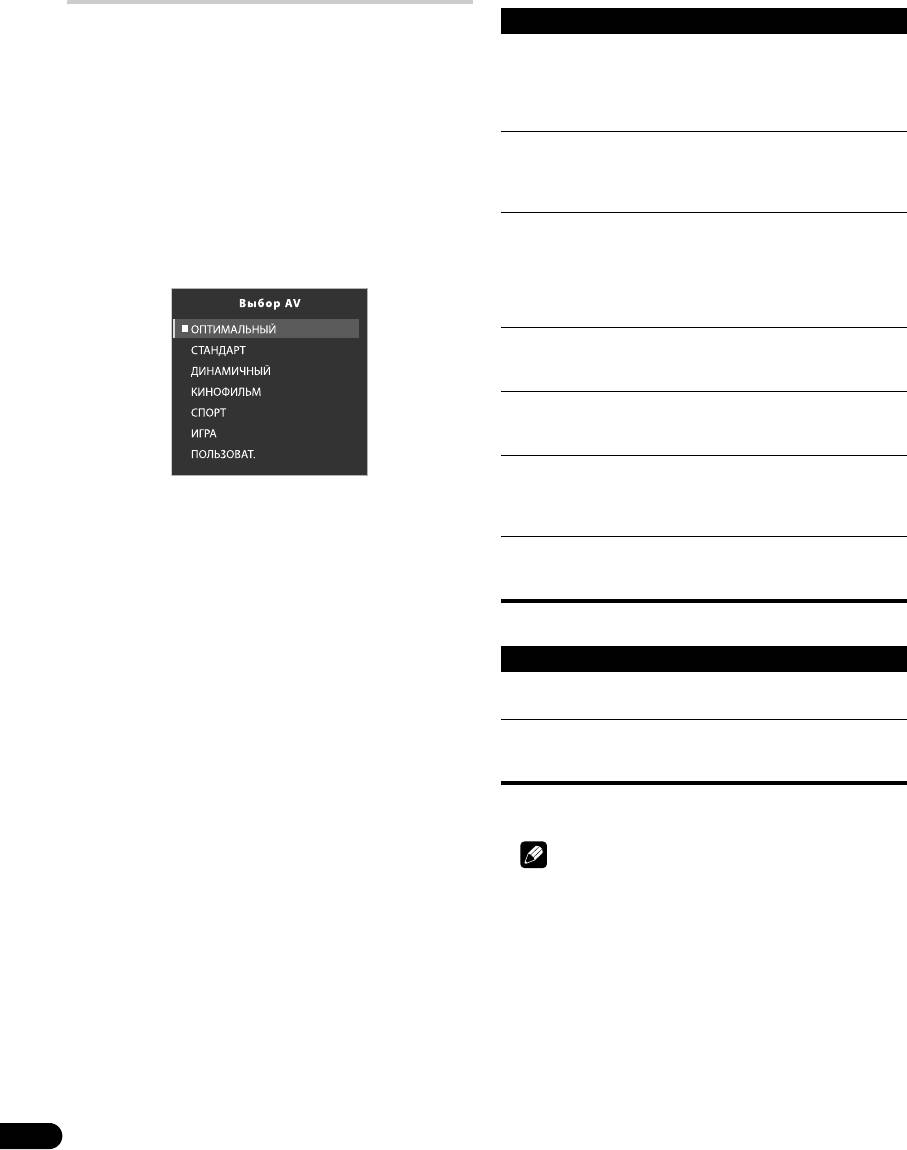
Выбор AV
Для источника аудио/видео
Пункт Описание
Здесь можно выбрать один из семи режимов просмотра, в
зависимости от условий просмотра (например, освещенности в
ОПТИМАЛЬНЫЙ
На оптимальном уровне яркость изображения
комнате), типа текущей телепрограммы или изображений,
настраивается автоматически, в соответствии с
принимаемых с внешнего источника.
уровнем освещенности в зоне просмотра.
Ваш телевизор с плоским экраном был настроен на оптимальное
Эта настройка используется для внешнего входа и
качества звука для каждого варианта выбора AV. Но вы можете
источников входа ТВ.
выполнить настройку по своему усмотрению.
1 Нажмите HOME MENU.
СТАНДАРТ
Для изображений с высокой детализацией,
2 Выберите “Установка” (/, затем ENTER).
просматриваемых при нормальной освещенности.
3 Выберите пункт меню “Изображение” (/, затем
Эта настройка используется для внешнего входа и
ENTER).
источников входа ТВ.
4 Выберите пункт “Выбор AV” (/, затем ENTER).
ДИНАМИЧНЫЙ
Резкое изображение с максимальной
5 Выберите желаемый режим (/, затем ENTER).
контрастностью.
В этом режиме нельзя вручную регулировать
Для источника аудио/видео
качество изображения.
Эта настройка используется для внешнего входа и
источников входа ТВ.
КИНОФИЛЬМ
Оптимальное качество для кино.
Эта настройка используется для внешнего входа и
источников входа ТВ.
СПОРТ
Оптимальное качество для спортивных программ.
Эта настройка используется для внешнего входа и
источников входа ТВ.
ИГРА
Яркость изображения снижена для облегчения
просмотра.
Эта настройка используется для внешнего входа и
источников входа ТВ.
ПОЛЬЗОВАТ.
В этом режиме пользователь может сам выбирать
желаемые настройки. Этот режим можно установить
для любого источника входного сигнала.
Для источника ПК
Пункт Описание
СТАНДАРТ
Для изображений с высокой детализацией,
просматриваемых при нормальной освещенности.
ПОЛЬЗОВАТ.
В этом режиме пользователь может сам выбирать
желаемые настройки. Этот режим можно установить
для любого источника входного сигнала.
6 Нажмите HOME MENU для выхода из меню.
Примечание
• Поскольку в режиме “ОПТИМАЛЬНЫЙ” качество изображения
оптимизируется автоматически, процесс постепенного
изменения установок изображения, таких как яркость и
насыщенность, можно видеть на экране. Это не является
неисправностью.
34
Ru
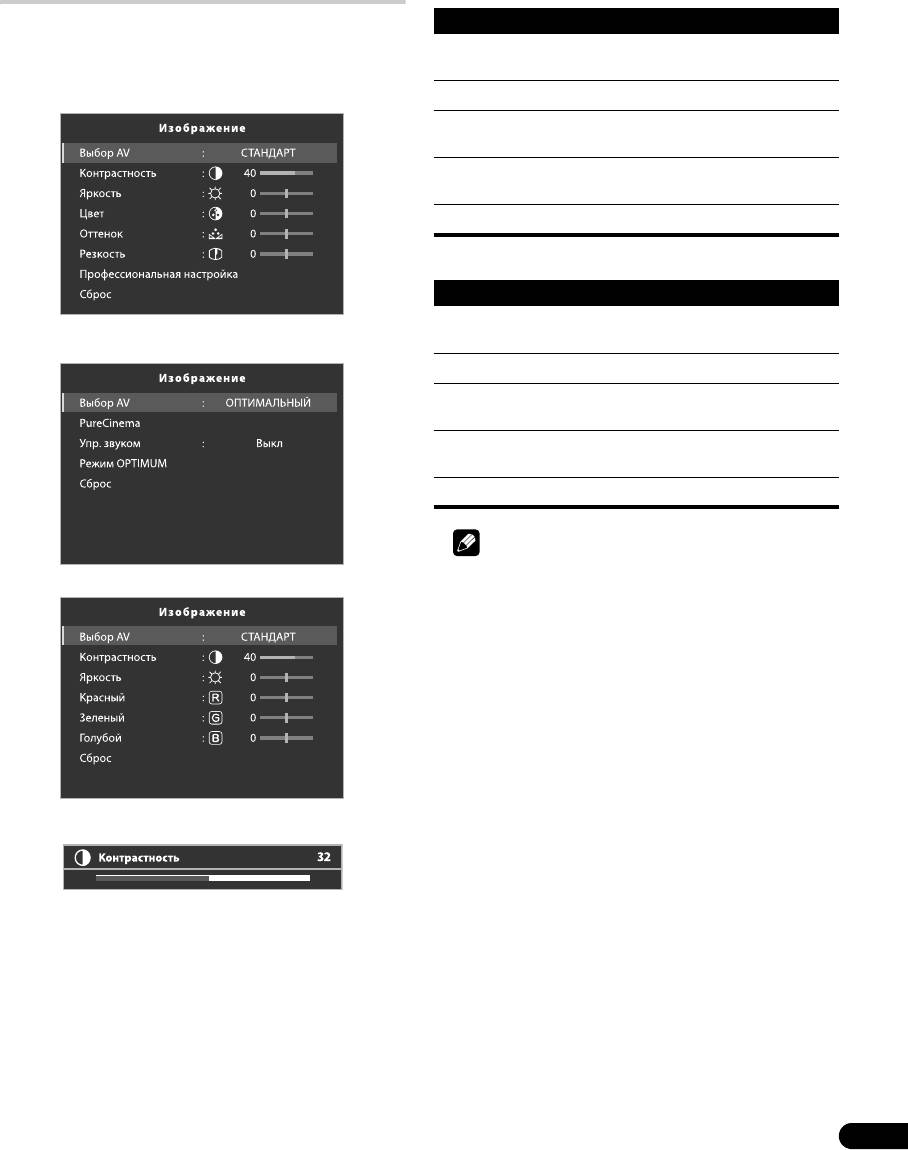
Основные настройки изображения
Для источника аудио/видео
Пункт Кнопка Кнопка
В этом меню можно задать желаемые параметры изображений для
выбранного режима аудио/видео (кроме ДИНАМИЧНЫЙ).
Контрастность
Уменьшение
Увеличение
1 Повторите пп. 1 до 3 для Выбор AV.
контрастности
контрастности
2 Выберите параметр для регулировки (/, затем
ENTER).
Яркость
Уменьшение яркости Увеличение яркости
Цвет
Уменьшение
Увеличение
интенсивности цвета
интенсивности цвета
Оттенок
Кожа приобретает
Кожа приобретает
багрянистый оттенок
зеленоватый оттенок
Резкость
Уменьшение резкости Увеличение четкости
Для источника ПК
Пункт Кнопка Кнопка
Контрастность
Уменьшение
Увеличение
При выборе “ОПТИМАЛЬНЫЙ” для “Выбор AV”, на экране
контрастности
контрастности
появляется слелующее подменю.
Яркость
Уменьшение яркости Увеличение яркости
Красный
Ослабление красного
Усиление красного цвета
цвета
Зеленый
Ослабление зеленого
Усиление зеленого цвета
цвета
Голубой
Ослабление синего цвета Усиление синего цвета
Примечание
• Для выполнения дополнительных настроек изображения
Для источника ПК появляется следующий экран;
выберите пункт “Профессиональная настройка” в пункте 2, а
затем нажмите
ENTER
. Описание соответствующих процедур
см.
Дополнительные настройки изображения
на странице 36.
• Чтобы восстановить стандартные значения (заводские
установки), нажмите кнопки
/
для выбора “Сброс” в п. 2
кнопками и нажмите
ENTER
. Появится экран подтверждения.
Нажмите кнопки
/
, чтобы выбрать “Да”, и затем нажмите
кнопку
ENTER
.
• При открытии меню “Изображение” вы можете увидеть
неожиданное изменение положения изображения и яркости
экрана.
• При нажатии на
TOOLS
появляется меню “Выбор AV.”
• Если выбран режим “ДИНАМИЧНЫЙ”, пункты меню
“Контрастность”, “Яркость”, “Цвет”, “Оттенок”, “Резкость”,
3 Выберите нужный уровень для опций Выбор AV
“Профессиональная настройка” и “Сброс” будут недоступны; эти
кроме “ОПТИМАЛЬНЫЙ” (/).
пункты изображаются затемненными.
• При выборе “ОПТИМАЛЬНЫЙ” появляются дополнительные
меню: “Упр. звуком” и “Режим OPTIMUM” (
страница 41
).
Когда отображается полоса, Вы также можете изменить параметр
для регулировки, нажимая кнопки /.
4 Нажмите HOME MENU для выхода из меню.
35
Ru
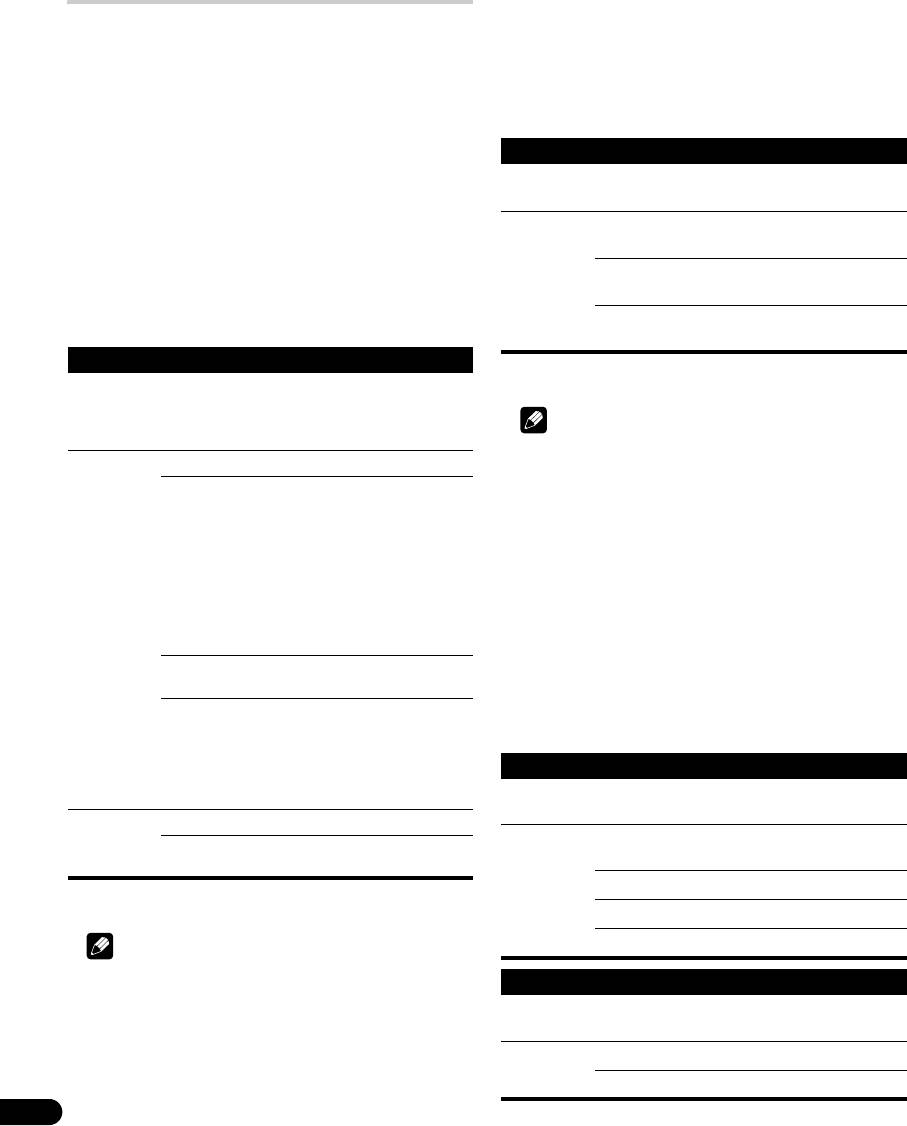
• Если Вы выбираете “Вкл” для “Предп.управл.игр.” в меню
Дополнительные настройки
“Дополнительно”, настройка “PureCinema” не работает.
изображения
Использование Интеллектуального режима
Телевизор с плоским экраном имеет разнообразные
1 Повторите пп. 1 до 4 в Использование настройки
дополнительные функции, которые позволяют оптимизировать
PureCinema.
качество изображения. Для получения подробной информации об
2 Выберите пункт “Интеллект. режим” (/, затем
этих функциях см. таблицы.
ENTER).
Использование настройки PureCinema
3 Выберите желаемое значение параметра (/, затем
ENTER).
1 Нажмите HOME MENU.
2 Выберите “Установка” (/, затем ENTER).
Интеллект. режим
3 Выберите пункт меню “Изображение” (/, затем
Обеспечивает компенсацию, результатом которой являются
ENTER).
оптимальные цветовые решения изображений
4 Выберите пункт меню “Профессиональная
настройка” (/, затем ENTER).
Значения Выкл Отключает Интеллектуальный
5 Выберите пункт “PureCinema” (/, затем ENTER).
режим
6 Выберите пункт “Кинорежим” или “Оптимиз.текста”
(/, затем ENTER).
Режим 1 Компенсирует более эффективную
настройку изображения
7 Выберите желаемое значение параметра (/, затем
ENTER).
Режим 2 Компенсирует для соответсвующей
Доступные значения параметров приведены в таблице.
настройки изображения
PureCinema
4 Нажмите HOME MENU для выхода из меню.
Автоматически обнаруживает источник сигнала на основе
кинофильма (с исходной кодировкой 24 кадра в секунду),
анализирует его и восстанавливает из каждого кадра кинофильма
Примечание
изображение с высокой детализацией.
• Поскольку эта функция автоматически оптимизирует качество
Кинорежим Выкл Отключает режим PureCinema
изображения, процесс постепенного изменения установок
изображения, таких как яркость и насыщенность, можно видеть на
Стандарт Дает плавные и яркие подвижные
экране. Это не является неисправностью.
изображения (в зависимости от
источника), автоматически
Использование детализированного
обнаруживая характеристики
изображения
записанного изображения при
воспроизведении фильмов на DVD
1 Повторите пп. 1 до 4 в Использование настройки
или изображений с высокой
PureCinema.
детализацией (например, фильмов),
2 Выберите пункт меню “Элемент изображ.” (/,
имеющих частоту 24 кадра в
затем ENTER).
секунду
3 Выберите параметр для регулировки (/, затем
ENTER).
Плавн. Дает более плавные и яркие
Можно выбрать пункты “Изображение DRE”, “Уровень черного”,
подвижные изображения
“ACL”, “Режим усилителя” или “Гамма”.
Улучшенный Дает плавные и яркие подвижные
4 Выберите желаемое значение параметра (/, затем
изображения (как на экране
ENTER).
кинотеатра), преобразуя для
изображений с DVD (например,
Изображение DRE
фильмов) частоту 24 кадра в секунду
в 72 Гц
Изменяет контрастность изображений для более ясного контраста
между светлым и темным изображением
Текст
Выкл Отключение оптимизации текста
Оптимизация
Значения Выкл Отключает режим Изображение
Вкл Улучшает качество отображаемых
DRE
субтитров
Высокий Расширенное изображение DRE
8 Нажмите HOME MENU для выхода из меню.
Средний Стандартное изображение DRE
Низкий Умеренное изображение DRE
Примечание
•“Стандарт” не выбирается для следующих сигналов входа: 480p,
Уровень черного
576p, 720p@50 Гц 720p@60 Гц, 1080p@50 Гц, 1080p@60 Гц.
•“Улучшенный” не выбирается для следующих сигналов входа:
Изменяет темные участки изображений для более ясного контраста
PAL, SECAM, 576i, 576p, 720p@50 Гц, 1080i@50 Гц, 1080p@50
между светлым и темным изображением
Гц/60 Гц.
•“Плавн.” не выбирается для следующих сигналов входа:
Значения Выкл Отключает режим Уровень черного
1080p@50Гц, 1080p@60 Гц.
Вкл Включает режим Уровень черного
36
Ru
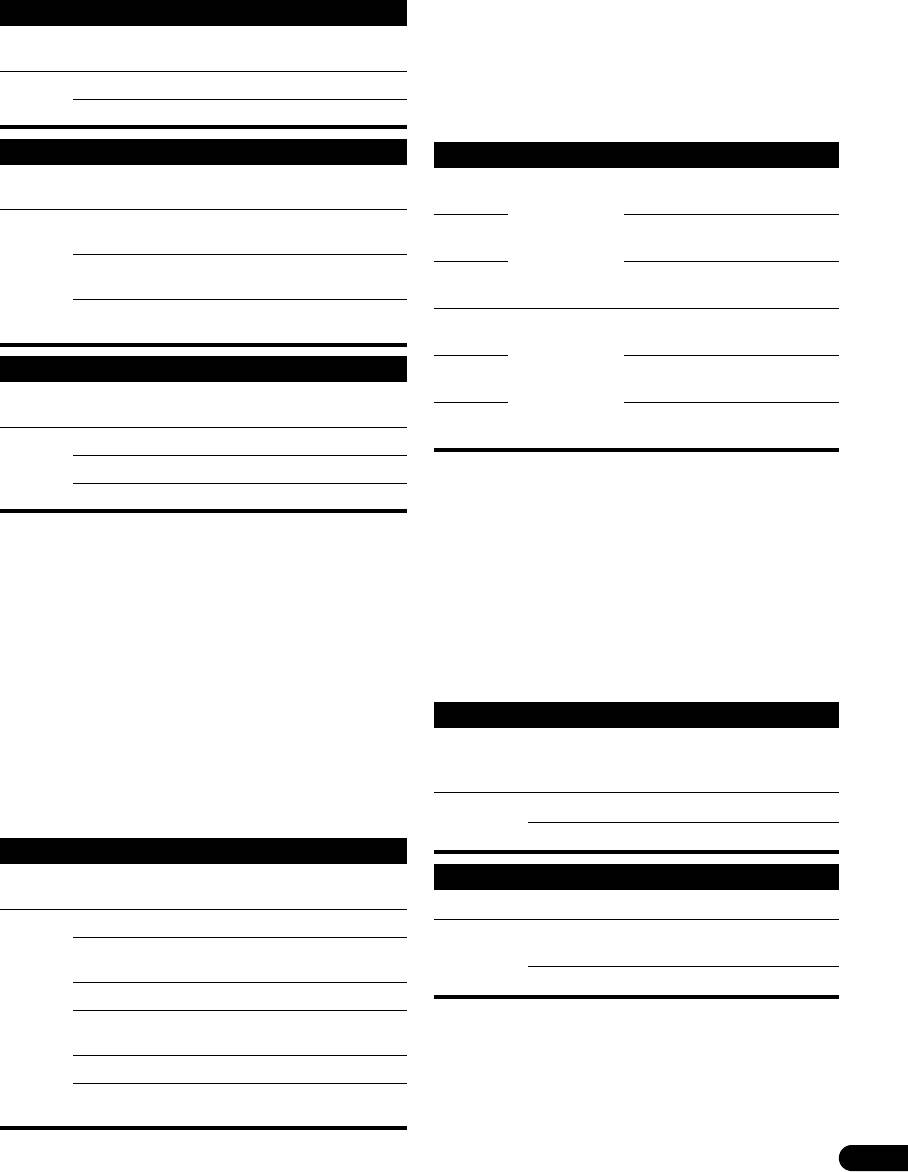
Возможно, потребуется выполнить точную настройку. Для этого
ACL
сначала выберите пункт “Ручная настр.”, затем нажмите и
Обеспечивает компенсацию, результатом которой являются
удерживайте нажатой кнопку ENTER в течение более 3 секунд.
оптимальные контрастные характеристики изображений
Появится экран ручной настройки. Затем перейдите к п. 8.
Значения Выкл Отключает ACL
8 Выберите параметр для регулировки (/, затем
ENTER).
Вкл Включает ACL
9 Выберите желаемый уровень параметра (/).
Режим усилителя
Пункт Кнопка Кнопка
Выбирает обработку участков изображения с высокой частотой
Высокий
Точная настройка
Ослабление
Усиление
(детализацией)
R
составляющих
красного цвета
красного цвета
светлых участков
Значения 1 Выбор Hard (жесткого) (РЕЗКОСТЬ)
Высокий
Ослабление
Усиление
изображения
G
зеленого цвета
зеленого цвета
2 Выбор Natural (натурального) (РЕЗКОСТЬ)
Высокий
Ослабление
Усиление синего
изображения
B
синего цвета
цвета
3 Выбор Soft (мягкого) (РЕЗКОСТЬ)
Низкий R
Точная настройка
Ослабление
Усиление
изображения
темных участков
красного цвета
красного цвета
Гамма
Низкий G
Ослабление
Усиление
зеленого цвета
зеленого цвета
Настройка характеристик гаммы (характеристик градации тона
изображения)
Низкий B
Ослабление
Усиление синего
синего цвета
цвета
Значения 1 Выбирает характеристики гаммы 1
2 Выбирает характеристики гаммы 2
Для регулировки другого параметра нажмите кнопку RETURN и
повторите пп. 8 и 9.
3 Выбирает характеристики гаммы 3
Можно быстро перейти к другому регулируемому параметру, нажав
кнопки /.
5 Нажмите HOME MENU для выхода из меню.
10 Нажмите HOME MENU для выхода из меню.
Использование настройки Цветовая
Использование CTI и Глубины цвета
температура
1 Повторите п. 1 до 5 для Использование настройки
Цветовая температура.
1 Нажмите HOME MENU.
2 Выберите пункт “CTI” или “Цвет. место” (/, затем
2 Выберите “Установка” (/, затем ENTER).
ENTER).
3 Выберите пункт меню “Изображение” (/, затем
3 Выберите желаемое значение параметра (/, затем
ENTER).
ENTER).
4 Выберите пункт меню “Профессиональная
настройка” (/, затем ENTER).
CTI
5 Выберите пункт “Цвета – подробно” (/, затем
ENTER).
Дает изображения с более чистыми цветовыми контурами. CTI
6 Выберите пункт “Цветовая температура” (/, затем
означает Colour Transient Improvement (Улучшение цветовых
ENTER).
переходов).
7 Выберите желаемое значение параметра (/, затем
Значения Выкл Отключает CTI
ENTER).
Вкл Включает CTI
Цветовая температура
Позволяет скорректировать цветовую температуру, что улучшает
Цвет. место
баланс белого
Изменяет глубину воспроизведения цвета
Значения Высокий Белый цвет с голубоватым оттенком
Значения 1 Оптимизация для яркого, живого
Средне-
Промежуточный тон между Высоким и
воспроизведения цвета
выс.
Средним
2 Стандартное воспроизведение цвета
Средний Натуральный тон
Средне-
Промежуточный тон между Средним и
4 Нажмите HOME MENU для выхода из меню.
низкий
Низким
Низкий Белый цвет с красноватым оттенком
Ручная
Можно вручную задать желаемую
настр.
цветовую температуру
37
Ru
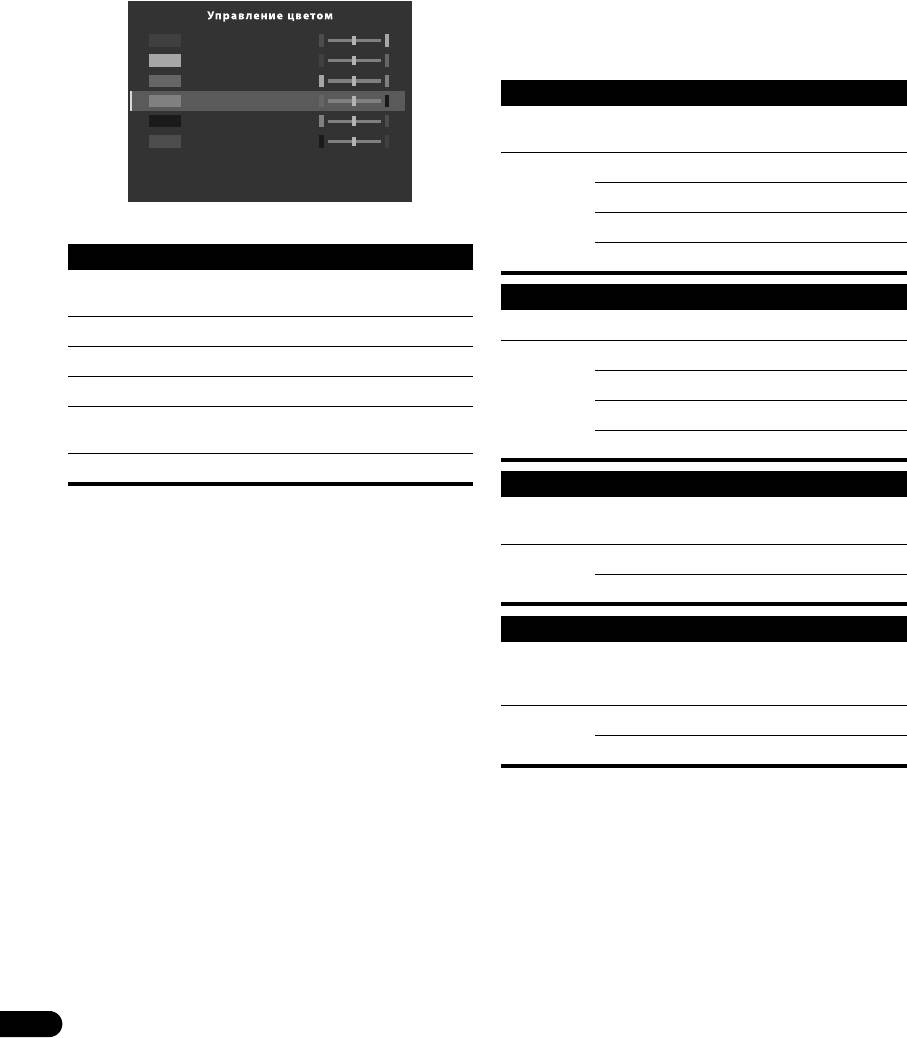
Использование функции Управление цветом
Устранение помех изображения
1 Повторите п. 1 до 5 для Использование настройки
1 Повторите п. 1 до 4 для Использование настройки
Цветовая температура.
Цветовая температура.
2 Выберите кнопку “Управление цветом” (/, затем
2 Выберите пункт “Уменьшение шума” (/, затем
ENTER).
ENTER).
3 Выберите параметр для регулировки (/, затем
3 Выберите параметр для регулировки (/, затем
ENTER).
ENTER).
Вы можете выбрать “3DNR”, “ШП полей”, “ШП блоков” или “ШП
точек”.
R 0
4 Выберите желаемое значение параметра (/, затем
ENTER).
Y 0
G 0
3DNR
C 0
B 0
Устраняет видеопомехи, обеспечивая ясное, четкое изображение.
3DNR означает 3-х мерное подавление шума.
M 0
Значения Выкл Отключает 3DNR
Высокий Усиливает 3DNR
4 Выберите желаемый уровень параметра (/).
Средний Стандартный 3DNR
Пункт Кнопка Кнопка
Низкий Средний 3DNR
R
Ближе к пурпурному
Ближе к желтому цвету
ШП полей
цвету
Устраняет дрожание изображения, придает им естественность
Y
Ближе к красному цвету Ближе к зеленому цвету
Значения Выкл Отключение ШП полей
G
Ближе к желтому цвету Ближе к голубому цвету
Высокий Усиленное режим ШП полей
C
Ближе к зеленому цвету Ближе к синему цвету
Средний Стандартное ШП полей
B
Ближе к голубому цвету Ближе к пурпурному
цвету
Низкий Среднее ШП полей
M
Ближе к синему цвету Ближе к красному цвету
ШП блоков
Позволяет уменьшить помехи, который появляются при
Для регулировки другого параметра нажмите кнопку RETURN и
воспроизведении изображений с высокой детализацией
повторите пп. 3 и 4.
Можно быстро перейти к другому регулируемому параметру, нажав
Значения Выкл Отключение ШП блоков
кнопки /.
5 Нажмите HOME MENU для выхода из меню.
Вкл Включение ШП блоков
ШП точек
Уменьшает точечный шум на изображениях с DVD-дисков и
изображениях с высокой детализацией, что позволяет
воспроизводить картинку без искажений
Значения Выкл Отключает ШП точек
Вкл Включает ШП точек
5 Нажмите HOME MENU для выхода из меню.
38
Ru
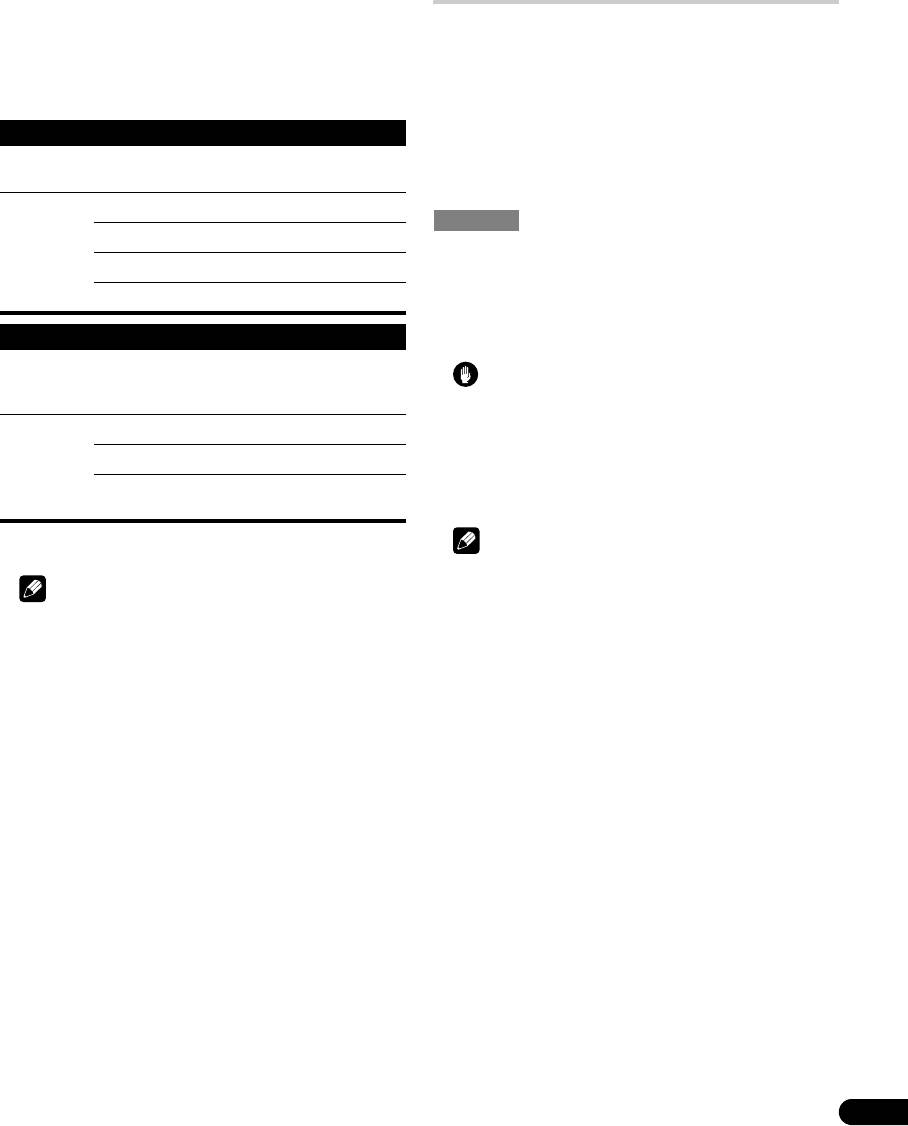
Использование функций 3DYC и Режим I-P
Сравнение настройки изображени я на
1 Повторите п. 1 до 4 для Использование настройки
экране
Цветовая температура.
2 Выберите пункт “Другие” (/, затем ENTER).
Во время настройки изображения вы можете быстро вернуться к
3 Выберите пункт “3DYC” или “Режим I-P” (/, затем
предыдущему изображению, что позволяет вам легко сравнить
ENTER).
настройки и выбрать нужное качество изображения.
4 Выберите желаемое значение параметра (/, затем
1 Повторите п. 1 до 3 для Использование настройки
ENTER).
Цветовая температура.
2 Выберите параметр для регулировки (/, затем
3DYC
ENTER).
3 Выполняя эту настройку, нажмите TOOLS на пульте
Оптимизирует характеристики для разделения сигналов яркости и
дистанционного управления.
цветности. Это касается как видео, так и неподвижных изображений.
Будет показан экран “Перед”, чтобы вы смогли сравнить
выполненные настройки с теми, что были сделаны ранее.
Значения Выкл Отключает 3DYC
Перед
Высокий Расширенный 3DYC
4 Нажмите кнопку еще раз для того, чтобы вернуться к
изображению с новыми настройками.
Средний Стандартный 3DYC
При каждом нажатии на кнопку вы можете переключаться между
Низкий Умеренный 3DYC
экранами “Перед” и “После”.
5 Повторите пп. 2 и 4 для других параметров.
Режим I-P
6 Нажмите HOME MENU для выхода из меню.
Выполняет оптимальное конвертирование чересстрочных сигналов в
прогрессивные сигналы. Это касается как видео, так и неподвижных
Предупреждение
изображений.
• Если вы выходите из меню, нажав
HOME MENU
или в течение 60
секунд не выполняется никаких операций, на экране будут
Значения 1 Оптимально для видеоизображений
отображены все последние настройки параметров, сохраненные в
памяти.
2 Стандартная настройка
• Если вы хотите выйти из меню не выполняя никаких настроек (или
отключаете настройки) на экране “После”, переключитесь в экран
3 Оптимально для неподвижных
“Перед” и выйдите.
изображений
5 Нажмите HOME MENU для выхода из меню.
Примечание
• Находясь в экране “Перед” вы можете выполнить настройку
любого пункта. Появляется сообщение-предупреждение.
Примечание
• Когда вы переходите к другому параметру убедитесь в том, что
• Для 3DYC, индивидуальные параметры можно выбрать только
вы переключились из экрана “Перед” в экран “После”, иначе вы
если:
не сможете выбрать экран “Перед”. Если вы этого не сделаете,
– Вы выбрали “ВХОД 1”, “ВХОД 2” или “ВХОД 3” в качестве
появится сообщение-предупреждение.
источника входа и “Видео” как тип входного сигнала (см.
• Если вы выходите из выбора из экрана “Перед”, предыдущая
Выбор типа входного сигнала на странице 55); или
запись сохраняется в памяти и кнопка
TOOLS
больше не
– Вы выбрали “ВХОД 5” в качестве источника входа или вы
работает.
выбрали аналоговый тюнер.
• Если вы выходите из выбора из экрана “После”, новая запись
• Установки 3DYC неэффективны, если на вход поступают
сохраняется в памяти и кнопка больше не работает.
сигналы SECAM, PAL60, или 4.43NTSC.
• Если вы переходите и изменяете параметр “Выбор AV”, новая
• Установки “Режим I-P” отключены если вы используете внешний
запись в текущем параметре будет сохранена в памяти, и кнопка
входной сигнал и выбираете “Вкл” для “Предп.управл.игр.” в
будет работать.
меню “Дополнительно”.
• Вы не можете сравнить изображения с разными параметрами в
• Для режима I-P нельзя выбрать индивидуальные параметры для
меню “Выбор AV” (например, “СТАНДАРТ” и
следующих входных сигналов: 480p, 576p, 720p, 1080p.
“КИНОФИЛЬМ”).
• При выборе этой функции, отключены “Интеллект. режим” для
“Профессиональная настройка” в меню “Изображение” и“Датчик
освещенн.” в меню “Дополнительно” отключается, и качество
изображения возвращается к заводским настройкам.
• Эту функцию нельзя выбрать:
– если “ОПТИМАЛЬНЫЙ” выбран в “Выбор AV”.
– если вы выбрали “Выбор AV”,
– если вы выбрали “Да” или “Нет” на экране подтверждения
для “Сброс” в меню “Изображение” или
– если вы выбрали меню с источника ПК
39
Ru
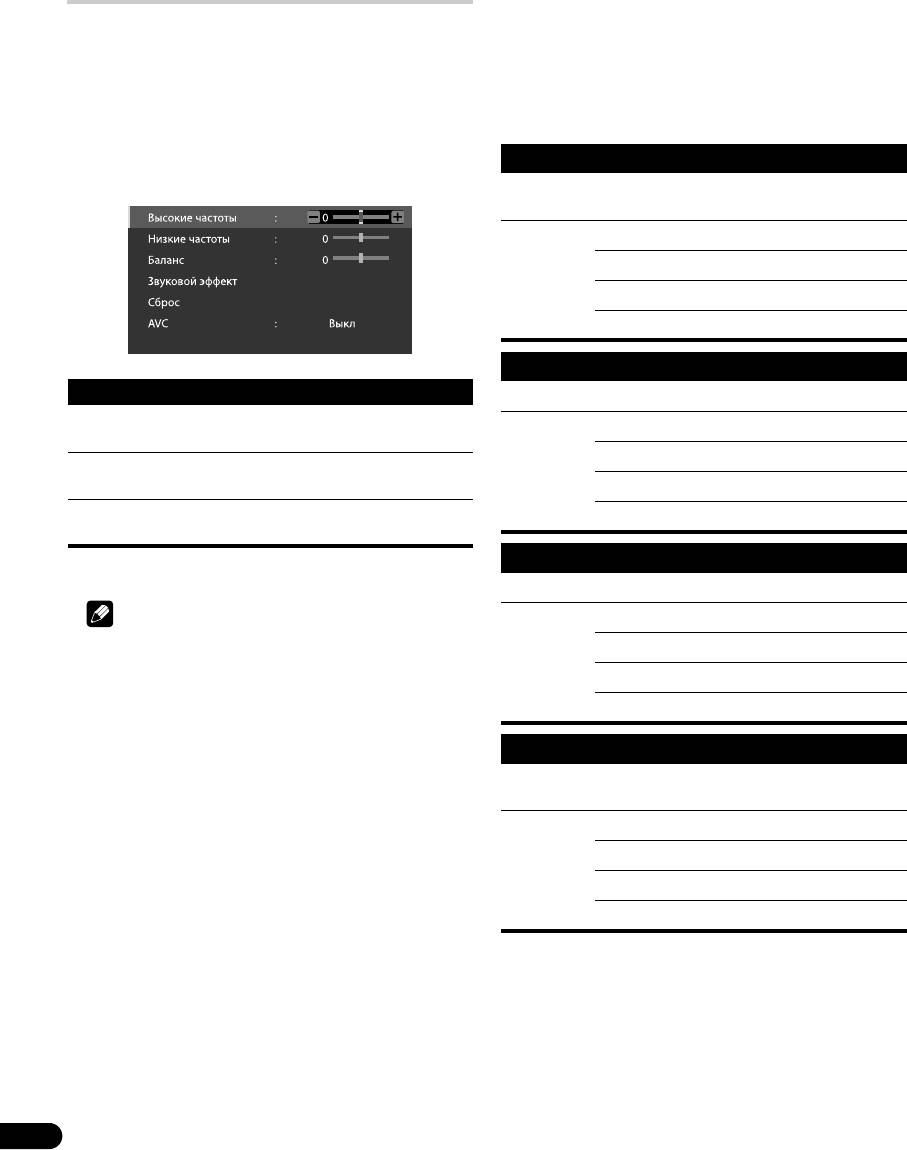
Регулировка звука
Звуковой эффект
Вы можете выбрать SRS FOCUS, SRS, SRS TruBass и SRS Definition.
Приведенные ниже параметры позволяют настроить качество звука
1 Повторите пп. 1 до 3 для Регулировка звука.
по вашему предпочтению.
2 Выберите пункт меню “Звуковой эффект” (/,
В этом меню можно задать желаемые параметры звука для
затем ENTER).
выбранного режима аудио/видео. См. Выбор AV на странице 34.
3 Выберите пункт “SRS FOCUS”, “SRS” ,“SRS TruBass”
1 Нажмите HOME MENU.
или “SRS Definition” (/).
2 Выберите “Установка” (/, затем ENTER).
4 Выберите желаемое значение параметра (/).
3 Выберите пункт меню “Звук” (/, затем ENTER).
4 Выберите параметр для регулировки (/, затем
TM
SRS FOCUS
ENTER).
5 Выберите желаемый уровень параметра (/).
Перемещает направление источника звука вертикально, и это делает
звук и голос более четким
Значения Выкл Отключение SRS FOCUS
Низкий Смягчение SRS FOCUS
Средний Стандартный SRS FOCUS
Высокий Усиленный SRS FOCUS
®
SRS
Пункт Кнопка Кнопка
Создаёт трехмерное звуковое поле
Высокие
Ослабление верхних
Усиление верхних частот
Значения Выкл Отключение SRS
частоты
частот
Низкий Смягчение SRS
Низкие
Ослабление нижних
Усиление нижних частот
частоты
частот
Средний Стандартный SRS
Баланс
Переключение
Переключение
Высокий Усиленный SRS
аудиобаланса влево
аудиобаланса вправо
®
SRS TruBass
6 Нажмите HOME MENU для выхода из меню.
Создает чистый, богатый низкочастотный тон
Примечание
Значения Выкл Отключение SRS TruBass
• Качество звука можно регулировать при прослушивании через
Низкий Смягчение SRS TruBass
наушники.
• Чтобы восстановить стандартные значения (заводские
Средний Стандартный SRS TruBass
установки)“Высокие частоты”, “Низкие частоты”, “Баланс” и
“Звуковой эффект” , нажмите кнопки
/
для выбора “Сброс” в
Высокий Усиленный SRS TruBass
п. 4 кнопками и нажмите
ENTER
. Появится экран
подтверждения. Нажмите кнопки
/
, чтобы выбрать “Да”, и
®
SRS Definition
затем нажмите кнопку
ENTER
.
• Вы не можете восстановить заводские настройки для “AVC”.
Улучшает качество среднего диапазона и очищает звук голоса и
• Нажатие
TOOLS
при использовании функции Домашней
инструмента
Мультимедицной Галереи приводит к появлению меню “Sound”.
Значения Выкл Отключает SRS Definition
Низкий Смягчает SRS Definition
Средний Стандартный SRS Definition
Высокий Усиленный SRS Definition
5 Нажмите HOME MENU для выхода из меню.
40
Ru
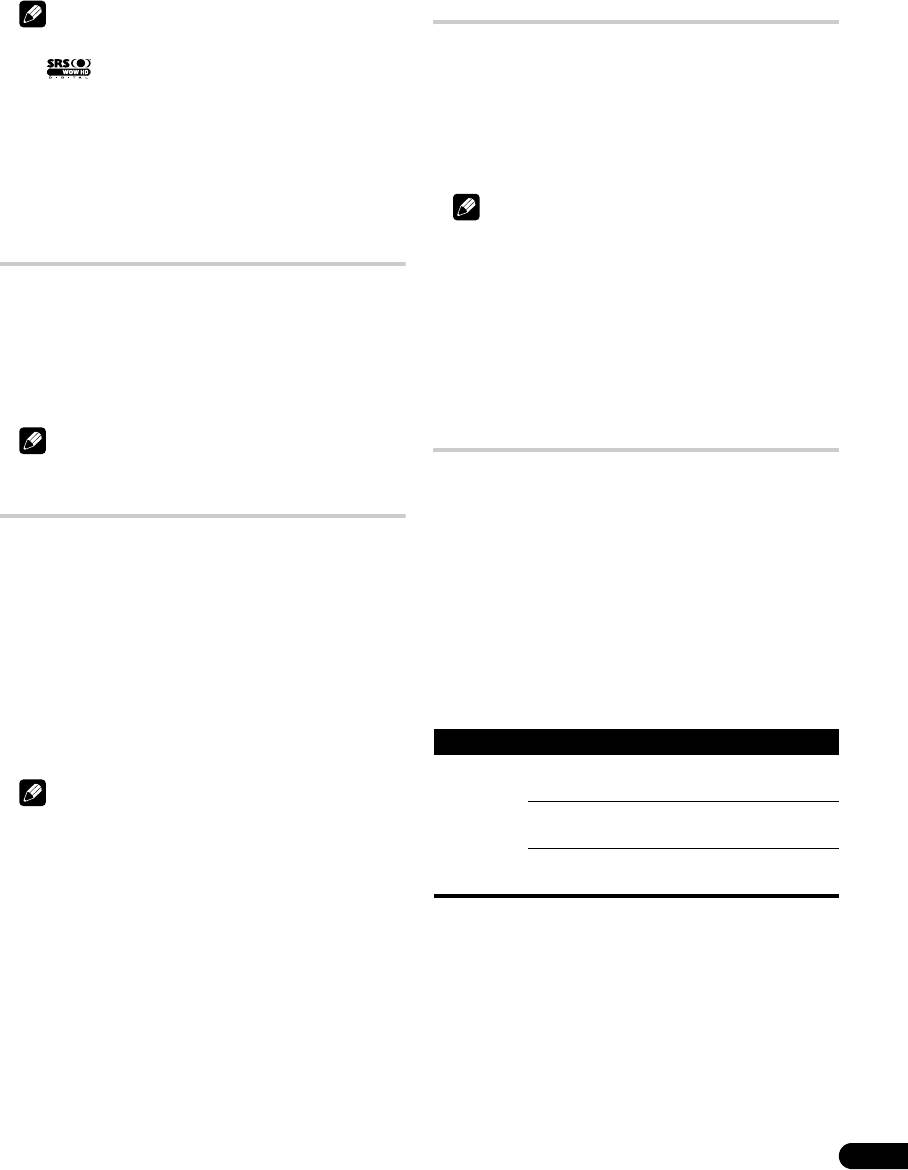
Режим OPTIMUM
Примечание
Выберите эту опцию если выбрана “
ОПТИМАЛЬНЫЙ
” в меню
“Выбор AV” для оптимального качества изображения. Вы можете
TM
• (SRS WOW HD
) показывает состояние, когда
легко узнать статус настройки из экранного монитора гистограммы.
Для выбора выполните описанные ниже процедуры.
SRS FOCUS, SRS, SRS TruBass и SRS Definition
включены.
1 Повторите пп. 1 до 6 для Использования настройки
• Звуковой эффект можно настроить при прослушивании через
звука.
наушники.
2 Выберите “Режим OPTIMUM” (/, затем ENTER).
• Эффект этой функции может быть разным, в зависимости от
Появляется монитор экранной гистограммы.
сигнала.
Примечание
Использование AVC (Автоматическая
• Режим OPTIMUM сравивает качество изображения и звука в
регулировка громкости)
состоянии “Выкл” (нерегулируемый) и “Вкл” (регулируемом с
помощью кнопки
TOOLS
).
Уменьшает внезапное изменение уровня громкости и компенсирует
• Эта функция недоступна, если выбрана любая функция кроме
уровень источника звука. Для использования этой функции
“ОПТИМАЛЬНЫЙ”.
выполните следующую процедуру.
• Если выбран “ОПТИМАЛЬНЫЙ”, нажмите и удерживайте
p
для отображения режима OPTIMUM. При нажатии
p
во время
1 Повторите пп. 1 до 3 для Регулировка звука.
отображения страниц Телетекста или субтитров не появляется
2 Выберите пункт “AVC” (/).
режим OPTIMUM.
3 Выберите значение “Вкл” (/).
• Для отмены режима OPTIMUM, нажмите
EXIT
.
4 Нажмите HOME MENU для выхода из меню.
• Режим OPTIMUM недоступен для изображения ПК.
Регулировка питания
Примечание
• Для отмены этой функции выберите в п. 3 “Выкл”.
Регулировка питания предоставляет удобные функции
энергосбережения.
Использование управления звуком
Экономия энергии
Выберите эту опцию если выбрана “OPTIMUM” в меню“AV
Потребляемая мощность уменьшается за счет снижения яркости
Selection” для оптимальной настройки уровней аудио для
изображения.
изображения.
1 Нажмите HOME MENU.
1 Нажмите HOME MENU.
2 Выберите “Установка” (/, затем ENTER).
2 Выберите “Установка” (/, затем ENTER).
3 Выберите пункт меню “Регулировка питания” (/,
3 Выберите “Изображение” (/, затем ENTER).
затем ENTER).
4 Выберите “Выбор AV” (/, затем ENTER).
4 Выберите пункт меню “Экономия энергии” (/,
5 Выберите “ОПТИМАЛЬНЫЙ” (/, затем ENTER).
затем ENTER).
6 Нажмите RETURN для возврата к предыдущему меню.
5 Выберите “Режим 1”, “Режим 2”, или “Изображение
выкл” (/, затем ENTER).
7 Выберите “Упр. звуком” (/, затем ENTER).
8 Выберите “Вкл” (/, затем ENTER).
Экономия энергии
9 Нажмите HOME MENU для выхода из меню.
Значения Выкл Дает изображения нормальной
яркости
Примечание
Режим 1 Потребление энергии меньше, чем в
• Если “Упр. звуком” установлен на “Вкл” в меню “Изображение”,
опции меню “Звук” недоступны кроме “AVC”.
режиме “Выкл”
• Эта функция недоступна, если выбрана любая функция кроме
Режим 2 Потребление энергии меньше, чем в
“ОПТИМАЛЬНЫЙ”.
режиме “Режим 1”
6 Нажмите HOME MENU для выхода из меню.
41
Ru
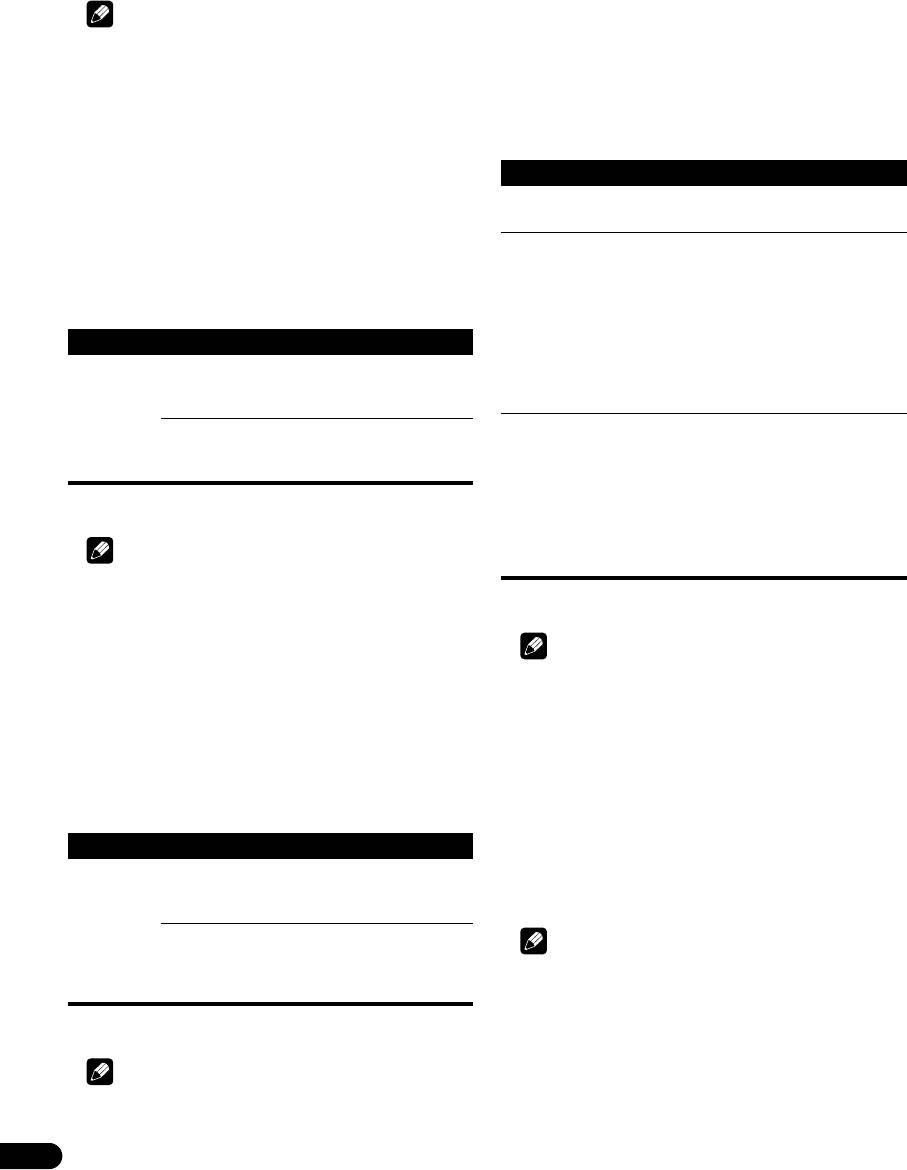
Управление питанием (только режим ПК)
Примечание
Система автоматически переводится в режим ожидания, если с
• Когда вы переходите в режим энергосбережения, вы можете
персонального компьютера не поступает сигнал.
заметить изменения на звуковой панели. Это нормально.
1 Повторите пп. 1 до 3 для Экономия энергии.
• Энергосберегающая функция может поддержать
2 Выберите “Управление питанием” (/, затем
работоспособность телевизора в течение продолжительного
ENTER).
времени. Для поддержания работоспособности телевизора в
3 Выберите “Режим 1” или “Режим 2” (/, затем
течение продолжительного периода времени рекомендуется
ENTER).
использовать установку энергосберегающей функции “Режим 1”.
Нет сигнала выкл (только режим аудио/
Пункт Описание
видео)
Выкл (по
Управление питанием отключено
Система автоматически переводится в режим ожидания, если
умолчанию)
входной сигнал не поступает более 15 минут.
1 Повторите пп. 1 до 3 для Экономия энергии.
Режим 1 • Система переводится в режим ожидания, если
2 Выберите пункт меню “Нет сигнала выкл” (/, затем
сигнал с персонального компьютера не
ENTER).
поступает более восьми минут.
• Система остается в режиме ожидания даже после
3 Выберите пункт “Включить” (/, затем ENTER).
запуска компьютера, когда сигнал снова
начинает поступать.
Нет сигнала выкл
• Систему можно снова включить, нажав
STANDBY/ON на телевизоре с плоским экраном
Значения Отключить
Система не переводится в режим
или на кнопку a на пульте дистанционного
(по
ожидания
управления.
умолчанию)
Режим 2 • Система переводится в режим ожидания, если
Включить Система переводится в режим
сигнал с персонального компьютера не
ожидания, если входной сигнал не
поступает более восьми секунд.
поступает более 15 минут
• После запуска компьютера, когда сигнал
начинает поступать вновь, система активируется.
4 Нажмите HOME MENU для выхода из меню.
• Систему можно снова включить, нажав
STANDBY/ON на телевизоре с плоским экраном
или на кнопку a на пульте дистанционного
Примечание
управления.
• За пять минут до перевода системы в режим ожидания появляется
сообщение с интервалом в одну минуту.
4 Нажмите HOME MENU для выхода из меню.
• Переход в режим ожидания может не произойти, если на
телевизор с плоским экраном после завершения ТВ-программы
будут поступать шумовые сигналы.
Примечание
Нет операции выкл (только режим аудио/
• Эта функция не может быть выбрана, если персональный
компьютер подключен к разъему HDMI.
видео)
Система автоматически переводится в режим ожидания, если более
Изображение выкл
трех часов с ней не выполняются никакие действия.
Для экономии энергии и продления срока службы телевизора с
1 Повторите пп. 1 до 3 для Экономия энергии.
плоским экраном, есть функция отключения экрана. Для
2 Выберите пункт меню “Нет операции выкл” (/,
отключенич экрана выполните следующие операции.
затем ENTER).
1 Нажмите TOOLS.
3 Выберите пункт “Включить” (/, затем ENTER).
2 Выберите “Изображение выкл” в меню TOOLS.
3 Нажмите ENTER.
Нет операции выкл
Экранный дисплей отключается.
Чтобы восстановить изображение на экране, нажмите любую
Значения Отключить
Система не переводится в режим
кнопку, кроме i+/i– и e.
(по
ожидания
умолчанию)
Включить Система переводится в режим
Примечание
ожидания, если более трех часов с
ней не выполняются никакие
• Эта настройка Picture Off не запоминается системой.
действия
4 Нажмите HOME MENU для выхода из меню.
Примечание
• За пять минут до перевода системы в режим ожидания появляется
сообщение с интервалом в одну минуту.
42
Ru
Оглавление
- Важная информация для пользователя
- Меры предосторожности
- Принадлежности
- Наименование элементов
- Подготовка к работе
- Просмотр ТВ
- ОСНОВНОЕ МЕНЮ
- Настройка
- Просмотр передач DTV/SAT
- Использование Электронной телепрограммы (EPG) (только для DTV/ SAT)
- Полезные настройки
- Работа с другим оборудованием
- Функция управления HDMI (HDMI Control)
- Использование телетекста
- Дополнительная информация






